Windows10系统之家 - 安全纯净无插件系统之家win10专业版下载安装
时间:2017-10-16 15:50:55 来源:Windows10之家 作者:huahua
windows10系统的主题设置在哪里?一些用户想将Win10系统主题更换让自己的电脑变得更加个性化,但有很多朋友刚刚安装深度技术win10系统,不知windows10系统的主题设置在哪里,下面小编跟你提供Win10更换桌面主题的方法。
在桌面空白区域点击右键,选择“个性化”。
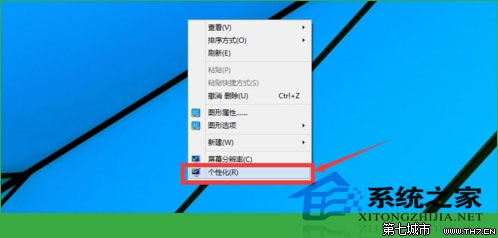
然后我们看到windows有一些默认的主题,如果喜欢,我们可以直接点击喜欢的主题然后点击保存。

我们也可以点击如图示位置,获取更多主题。#f#
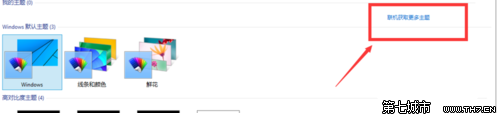
选择你喜欢的主题,点击“下载”。下载后,点击安装。就OK了。
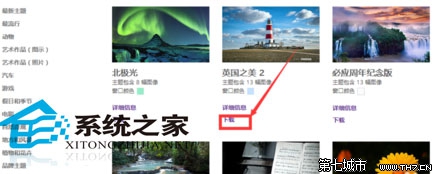
桌面背景我们还能够自定义。如图点击“桌面背景”。
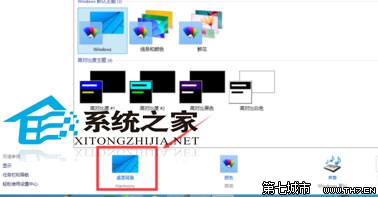
然后选择你喜欢的图片。选择多个的话,还能够播放幻灯片。选择好以后,点击保存就OK。
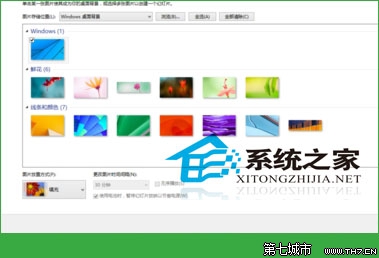
以上就是windows10系统的主题设置在哪里介绍了,其实在Win10之中更换主题也是相当简单的,相比较之前的Windows系统更换主题的方法,也是相差不大。所以喜欢更加个性的用户们,赶紧去更换自己满意的主题吧。
相关文章
热门教程
热门系统下载
热门资讯





























